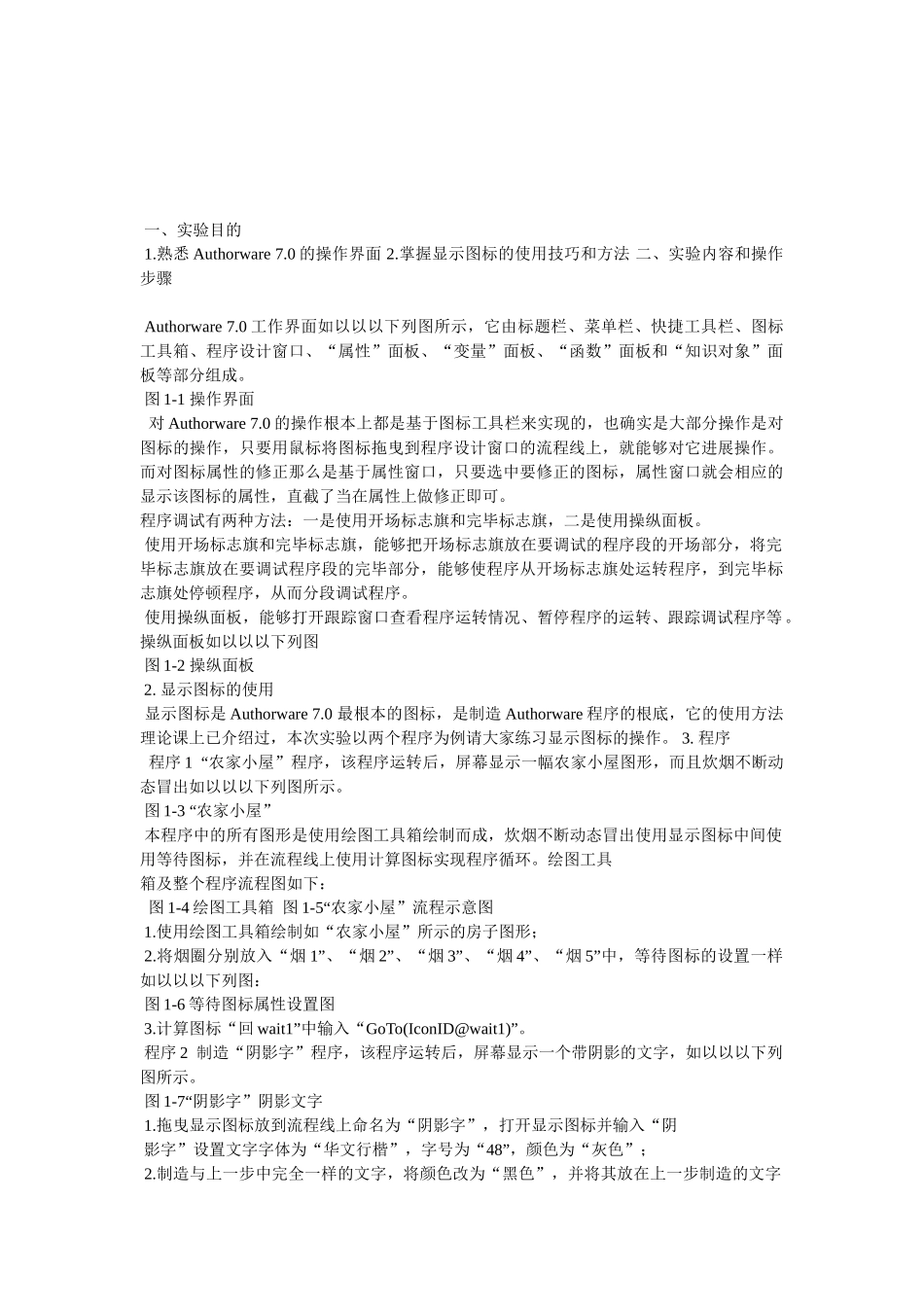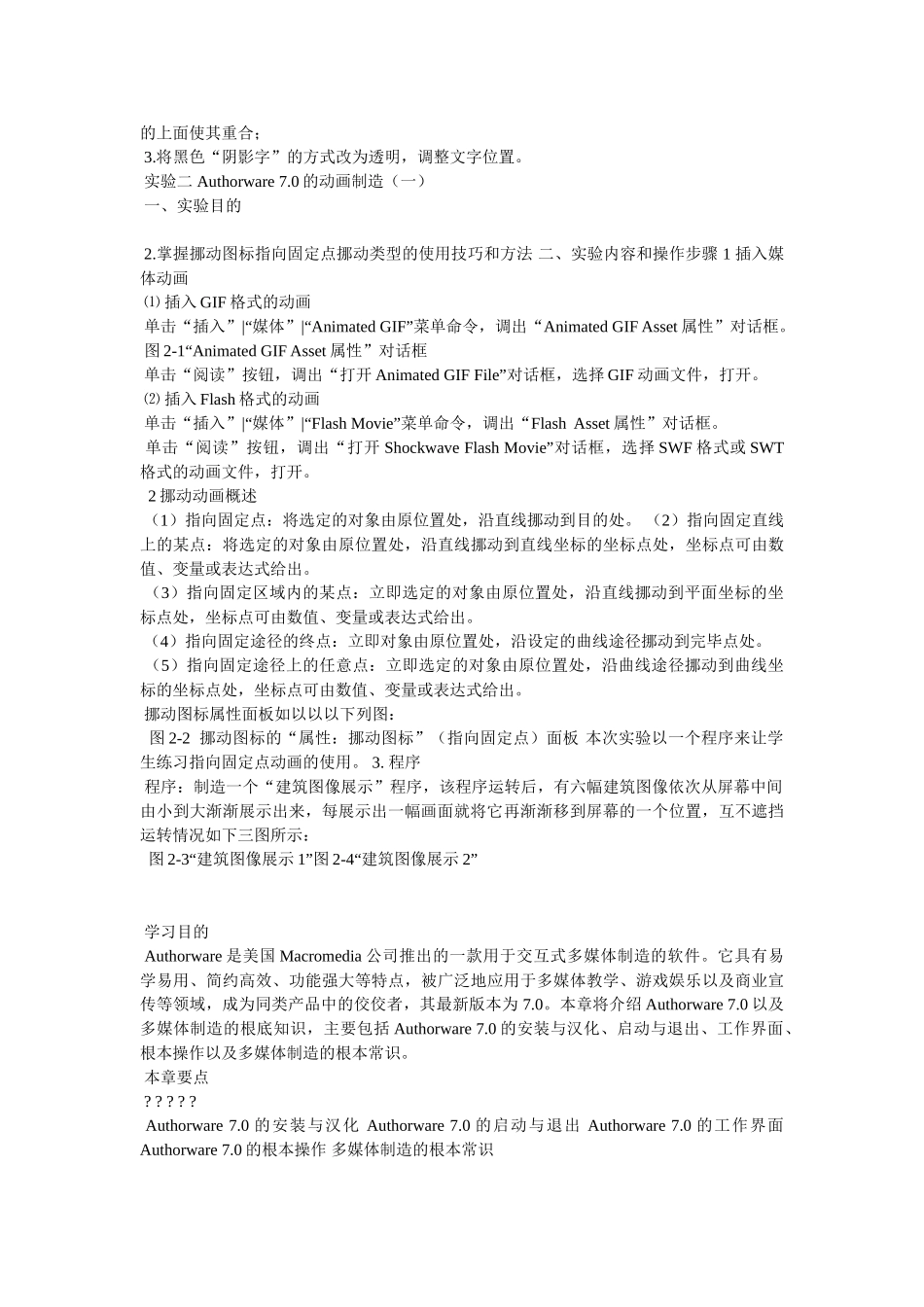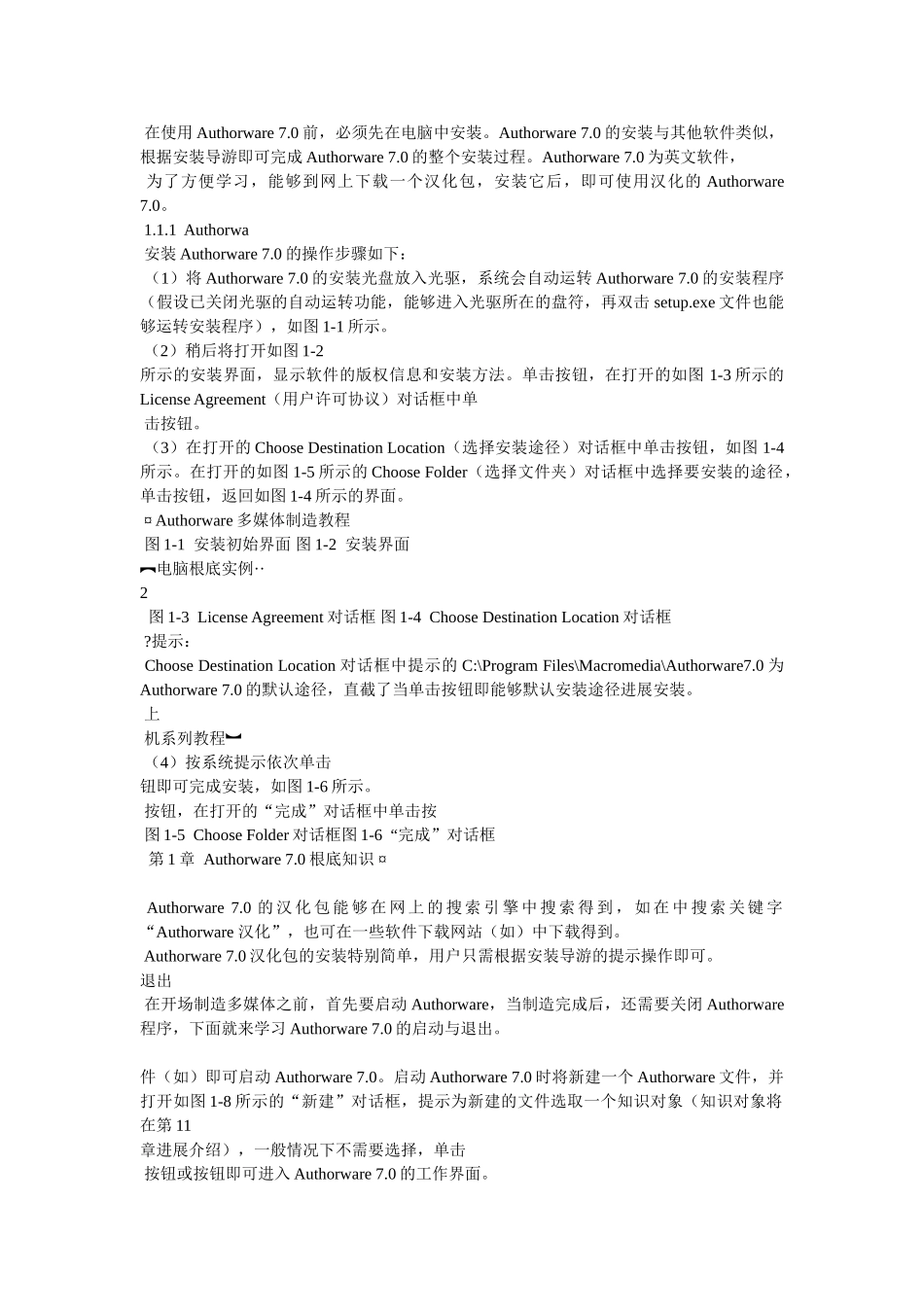一、实验目的 1.熟悉 Authorware 7.0 的操作界面 2.掌握显示图标的使用技巧和方法 二、实验内容和操作步骤 Authorware 7.0 工作界面如以以以下列图所示,它由标题栏、菜单栏、快捷工具栏、图标工具箱、程序设计窗口、“属性”面板、“变量”面板、“函数”面板和“知识对象”面板等部分组成。 图 1-1 操作界面 对 Authorware 7.0 的操作根本上都是基于图标工具栏来实现的,也确实是大部分操作是对图标的操作,只要用鼠标将图标拖曳到程序设计窗口的流程线上,就能够对它进展操作。而对图标属性的修正那么是基于属性窗口,只要选中要修正的图标,属性窗口就会相应的显示该图标的属性,直截了当在属性上做修正即可。程序调试有两种方法:一是使用开场标志旗和完毕标志旗,二是使用操纵面板。 使用开场标志旗和完毕标志旗,能够把开场标志旗放在要调试的程序段的开场部分,将完毕标志旗放在要调试程序段的完毕部分,能够使程序从开场标志旗处运转程序,到完毕标志旗处停顿程序,从而分段调试程序。 使用操纵面板,能够打开跟踪窗口查看程序运转情况、暂停程序的运转、跟踪调试程序等。操纵面板如以以以下列图 图 1-2 操纵面板 2. 显示图标的使用 显示图标是 Authorware 7.0 最根本的图标,是制造 Authorware 程序的根底,它的使用方法理论课上已介绍过,本次实验以两个程序为例请大家练习显示图标的操作。 3. 程序 程序 1 “农家小屋”程序,该程序运转后,屏幕显示一幅农家小屋图形,而且炊烟不断动态冒出如以以以下列图所示。 图 1-3 “农家小屋” 本程序中的所有图形是使用绘图工具箱绘制而成,炊烟不断动态冒出使用显示图标中间使用等待图标,并在流程线上使用计算图标实现程序循环。绘图工具箱及整个程序流程图如下: 图 1-4 绘图工具箱 图 1-5“农家小屋”流程示意图 1.使用绘图工具箱绘制如“农家小屋”所示的房子图形; 2.将烟圈分别放入“烟 1”、“烟 2”、“烟 3”、“烟 4”、“烟 5”中,等待图标的设置一样如以以以下列图: 图 1-6 等待图标属性设置图 3.计算图标“回 wait1”中输入“GoTo(IconID@wait1)”。 程序 2 制造“阴影字”程序,该程序运转后,屏幕显示一个带阴影的文字,如以以以下列图所示。 图 1-7“阴影字”阴影文字 1.拖曳显示图标放到流程线上命名为“阴影字”,打开显示图标并输入“阴 影字”设置文字字体为“华文行楷”,字号为“48”,颜色为“灰色”...